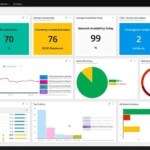Com o passar do tempo, é comum acumular milhares de arquivos digitais: fotos, vídeos, documentos, planilhas, PDFs, apresentações, projetos. Sem uma boa organização, encontrar um arquivo específico pode virar um pesadelo — além de ocupar espaço desnecessário e reduzir a produtividade.
Neste artigo, você vai aprender como organizar seus arquivos digitais de forma prática e eficiente, tanto no computador quanto na nuvem.
1. Crie uma estrutura de pastas lógica
A base de uma boa organização começa com uma estrutura clara de pastas. Use categorias por:
- Tipo de conteúdo: Documentos, Imagens, Vídeos, Projetos
- Área da vida: Pessoal, Profissional, Estudos, Família
- Datas: 2023, 2024 ou por mês
Exemplo de estrutura:
CopiarEditar📁 Arquivos
┣ 📁 Profissional
┃ ┣ 📁 Clientes
┃ ┣ 📁 Projetos
┣ 📁 Pessoal
┃ ┣ 📁 Viagens
┃ ┣ 📁 Documentos
┣ 📁 Estudos
┃ ┣ 📁 Cursos
┃ ┣ 📁 Certificados
2. Nomeie os arquivos de forma inteligente
Evite nomes genéricos como “documento1.docx” ou “scan_202304”. Use nomes descritivos e, se possível, inclua data e contexto.
Exemplos bons:
Contrato_Cliente_X_2024-06.pdfComprovante_IPTU_2023.jpgPlanejamento_Projeto_A_Julho2025.xlsx
3. Mantenha a área de trabalho limpa
Evite deixar muitos arquivos soltos na área de trabalho. Ela deve conter apenas atalhos ou arquivos temporários. Crie uma pasta chamada “Organizar depois” se necessário, e revise-a com frequência.
4. Use buscadores e etiquetas
No Windows e macOS, você pode:
- Usar a barra de pesquisa para localizar arquivos rapidamente
- Adicionar tags/etiquetas em arquivos importantes
- Marcar documentos como favoritos
Dica: combine nomes claros com busca eficiente.
5. Organize também na nuvem
Serviços como Google Drive, OneDrive e Dropbox permitem as mesmas práticas de organização:
- Estrutura de pastas similar à do computador
- Nomes de arquivos descritivos
- Pastas compartilhadas com controle de acesso
Evite salvar tudo na raiz (início da nuvem) — isso atrapalha a localização.
6. Padronize formatos
Evite ter o mesmo conteúdo salvo em vários formatos. Por exemplo, mantenha documentos em PDF quando não precisar editar, para garantir portabilidade e leveza.
7. Elimine duplicatas
Arquivos repetidos ocupam espaço e geram confusão.
Soluções:
- Ferramentas como CCleaner (Windows), Gemini (macOS) ou Duplicate Cleaner
- Busca por nomes ou tamanhos iguais
8. Faça backup regularmente
Mesmo com tudo bem organizado, você precisa de uma cópia de segurança.
Sugestões:
- HD externo
- Google Drive, OneDrive, Dropbox (com sincronização automática)
- Backup semanal ou mensal
9. Organize imagens e vídeos por evento ou data
Evite guardar tudo em “Câmera” ou “Fotos Recebidas”.
Exemplo de pastas úteis:
Viagem_Paraty_Maio2025Aniversario_Maria_2024Formatura_João_2023
Você pode também usar software de galeria com reconhecimento facial e geolocalização (Google Fotos, Apple Fotos).
10. Agende revisões mensais
Reserve um tempo todo mês para revisar sua organização:
- Excluir arquivos antigos
- Renomear documentos
- Mover arquivos soltos para pastas corretas
Conclusão inteligente
Organizar seus arquivos digitais é uma tarefa que exige disciplina, mas oferece um enorme ganho em produtividade, segurança e tranquilidade. Com estrutura clara, nomes padronizados e uso da nuvem, você transforma o caos digital em um sistema eficiente e duradouro